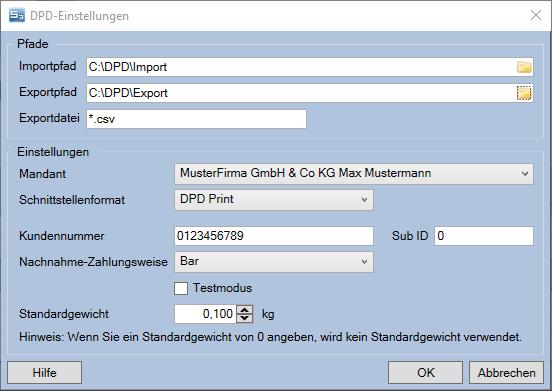M-DPD: Unterschied zwischen den Versionen
Jaeger (Diskussion | Beiträge) |
Jaeger (Diskussion | Beiträge) |
||
| Zeile 42: | Zeile 42: | ||
==Konfiguration der Import-Schnittstelle in DPDPrint== | ==Konfiguration der Import-Schnittstelle in DPDPrint== | ||
| + | Damit DPD Print die von Mauve System3 exportierten Paketscheindaten verarbeiten kann, muss die Schnittstelle konfiguriert werden. | ||
| − | + | : ''Im Hauptartikel'' [[Importkonfiguration von Delisprint 6]] ''erfahren Sie Genaueres zu den Konfigurationsmöglichkeiten.'' | |
| − | : | + | <br style="clear:both" /> |
| − | |||
| − | |||
| − | |||
==Paketnummern aus DPDPrint-Export einlesen== | ==Paketnummern aus DPDPrint-Export einlesen== | ||
Version vom 28. März 2022, 16:00 Uhr
Einführung
In diesem Artikel finden Sie die Beschreibung der DPD DPDPrint-Schnittstelle des Mauve System3.
Die Beschreibung für die DPD MyCloud-Schnittstelle finden Sie unter DPD Cloud Webservice.
Mauve System 3 bietet verschiedene Schnittstellen für den Druck der DPD Paketscheine an.
- DPDPrint-Schnittstelle Diese Schnittstelle unterstützt die Übergabe der Sendungen an das programm DPD Print der DPD. Dabei wird in ein von DPD Print überwachtes Verzeichnis eine Textdatei exportiert, die die Paketdaten enthält.
Diese Schnittstelle wird inzwischen von der DPD nur noch für Kunden mit höherem Paketaufkommen zur Verfügung gestellt. - DPD MyCloud Schnittstelle Diese wird von der DPD für alle Kunden zur Verfügung gestellt.
Weitere Informationen dazu finden Sie unter DPD Cloud Webservice.
Einstellungen
Den Dialog DPD-Einstellungen erreichen Sie über den Menüpunkt Belege / M-DPD / Einstellungen.
In diesem Artikel werden die grundlegenden Einstellungen für die DPD Print-Schnittstelle erläutert. Die Einstellungen für die DPD MyCloud finden Sie unter DPD Cloud Webservice.
- Pfade: Hier geben Sie die Pfade für den Export und den Import der Dateien an.
- Importpfad: In diesen Pfad schreibt Mauve System3 die Paketdaten, die über den zyklischen Schnittstellenimport von DPDPrint importiert werden sollen.
- Exportpfad: Geben Sie hier den Pfad an, in den Sie aus DPD Print die Daten mit den erzeugten Paketnummern exportieren.
- Exportdatei: Geben Sie hier den Dateinamen der Datei an, unter dem Sie die aus DPDPrint exportierten Daten gespeichert haben.
- Verzeichnisse anlegen: Legt das benötigte Import- und Exportverzeichnis an, wenn es nicht existiert.
- Einstellungen: Geben Sie hier die Mandanten spezifischen Informationen ein.
- Mandant: Wählen Sie hier den System3-Mandant, dessen DPD-Einstellungen Sie bearbeiten möchten. Beim Wechseln des Mandanten werden die Einstellungen automatisch gespeichert.
- Schnittstellenformat: Wählen Sie hier, welches Schnittstellenformat verwendet werden soll.
- Für DPDPrint wählen Sie hier DPD Print aus.
- Für DPD MyCloud wählen Sie hier DPD Cloud Webservice aus. Für weitere Details siehe DPD Cloud Webservice.
- Kundennummer und Sub ID: Diese Felder sind bei Verwendung des DPD Print Schnittstellenformats zwingend zu füllen. Sie finden diese Angaben in DPDPrint unter Konfiguration/Mandantenverwaltung (siehe Screenshot)
- Nachnahme-Zahlungsweise: Hier wählen Sie zwischen den Zahlarten Bar oder Scheck für Nachnahme.
- Standardgewicht: Falls Sie hier etwas anderes als 0 eingetragen, so wird das als Standardgewicht an DPDPrint übergeben.
Prozesse
Definition von Versandarten für DPDPrint
Wählen Sie den Menüpunkt Referenzlisten/Versandart aus. Legen Sie dort eine neue Versandart an. Wählen Sie für diese einen DPD-Service aus. Weisen Sie zusätzlich DPD Print als Versandsoftware zu.
Konfiguration der Import-Schnittstelle in DPDPrint
Damit DPD Print die von Mauve System3 exportierten Paketscheindaten verarbeiten kann, muss die Schnittstelle konfiguriert werden.
- Im Hauptartikel Importkonfiguration von Delisprint 6 erfahren Sie Genaueres zu den Konfigurationsmöglichkeiten.
Paketnummern aus DPDPrint-Export einlesen
Wählen Sie je nach verwendeter Delisprint-Version bitte einen der Links aus:
Um die Paketnummern nach Mauve System3 importieren zu können, müssen diese erst einmal aus DPDPrint exportiert werden. Mauve System3 erwartet dabei die Exportdateien in dem in den Einstellungen angegebenen Exportpfad.
Sobald die Paketnummern exportiert wurden können Sie diese mit dem Menüpunkt Belege/M-DPD/Versandte Pakete importieren importieren.
Hinweis zum Austauschservice
Für Delisprint 5: Der DPD-Service AS=Austauschservice erzeugt 2 Paketscheine, deshalb wird bei solchen Paketen beim Import der erzeugten Paketscheinnummern nach Mauve System3 ein zweiter Paketschein angelegt. Dabei ist in der Regel der erste Paketschein derjenige für die Sendung zum Kunden, der zweite enthält die Paketnummer der Rücksendung.
Delisprint 6 gibt für den DPD-Service SWAP= Austauschservice nur die Paketnummer der Sendung zum Kunden zurück, auch wenn es zwei Paketnummern erzeugt.
Hinweis zur proaktiven Benachrichtigung
Damit die DPD-Services mit proaktiver Benachrichtigung verwendet werden können, muss das erweiterte oder DPD Print Schnittstellenformat verwendet werden. Damit das erweiterte Schnittstellenformat in Delisprint 5 funktioniert, muss Delisprint die entsprechende erweiterte Importini für den Import verwenden.
- Durch die Auswahl der erweiterten Exportformats in den M-DPD-Einstellungen exportiert Mauve System3 die zusätzlich für die proaktive Benachrichtigung benötigten Felder.
- Durch die Verwendung der erweiterten Importini in Delisprint importiert Delisprint die zusätzlich für die proaktive Benachrichtigung benötigten Felder. Sie können natürlich diese Felder auch manuell zuordnen, die Feldreihenfolge können Sie aus der Ini entnehmen.
- Im DPD Print Importformat sind die Felder immer enthalten
Paketdetails und Zollinhaltserklärung
Beim Druck eines DPD-Paketscheins für ein Drittland wird der Dialog Paketdetails angezeigt.
- Gewicht und Maße
- Zollinhaltserklärung
- Bezeichnung des Inhalts
- Zollwert (in Euro)
- Als Vorgabe speichern: Wählen Sie diese Option, um die obigen Angaben beim Paketscheindruck immer automatisch zu verwenden.